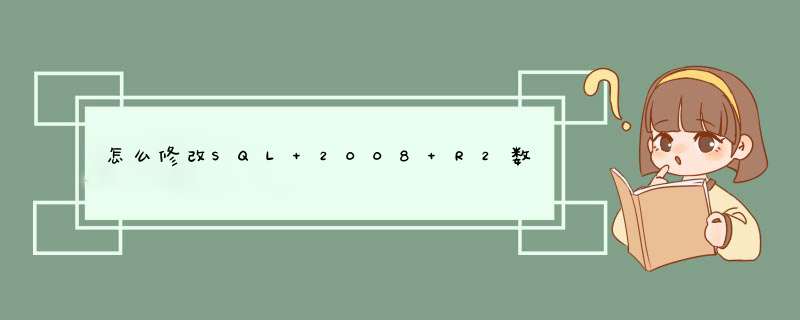
概念解释: 1433端口,是SQL Server默认的端口,SQL Server服务使用两个端口:TCP-1433、UDP-1434。其中1433用于供SQL Server对外提供服务,1434用于向请求者返回SQL Server使用了哪个TCP/IP端口。那么如何修改SQL SERVER数据库的默认端口1433为别的端口呢?
很多人都说SQL Server配置的时候要把1433端口改变,这样别人就不能很容易地知道使用的什么端口了。可惜,通过微软未公开的1434端口的UDP探测可以很容易的知道SQL Server使用了什么TCP/IP端口。
不过微软还是考虑到了这个问题,毕竟公开而且开放的端口会引起不必要的麻烦。在实例属性中选择TCP/IP协议的属性。选择隐藏 SQL Server 实例。如果隐藏了 SQL Server 实例,则将禁止对试图枚举网络上现有的 SQL Server 实例的客户端所发出的广播做出响应。这样,别人就不能用1434来探测你的TCP/IP端口了(除非用Port Scan)。
1433端口不是很安全,往往很容易被黑客攻陷,因此,更改SQL Server 默认的1433端口是很有必要的。网上存在很多抓1433端口肉鸡的病毒。而他们利用的往往是sa弱口令,因此要注意把sa密码设置得复杂一些,而且在conn等数据库链接文件中不要使用sa用户进行数据库连接。
另外1433端口,如果仅仅是本机web链接本机数据库,那么没必要开1433,它是远程链接使用的。
日常使用畅捷通T+软件过程中不需要开放1433端口,也不需要做端口映射,所以在即使在公网下使用畅捷通T+11.51软件,黑客也无法通过1433端口攻击到我们的数据库。SQL 2008 R2数据库修改1433端口的步骤如下:
1、点击“开始”-“所有程序”-“Microsoft SQL Server 2008R2”-“配置工具”-“SQL Server配置管理器”
2、在打开的“SQL Server配置管理器”窗口中,在左边的树形窗口中选中“SQL Server网络配置”-“MSSQLSERVER的协议”,点中右边TCP/IP,然后右键“属性”,即可打开“TCP/IP属性”窗口。
(1)点击“IP地址”页签,将“IP1”和“IP2”中的“TCP端口”都改为空,并将“IP ALL”中的“TCP端口”改为1444,修改完之后点击“确定”。
(2)选中“VIA”,点击右键“禁用”。
3、点击“开始”-“运行”,输入“cliconfg.exe”
4、在打开的“SQL Server客户端网络实用工具”窗口中,常规页签,双击“按顺序启用协议”中的“TCP/IP”,将默认端口改为1444,“确定”然后再点击“确定”。如此一来我们就完成了将数据库端口由1433更为1444。
5、点击“开始”-“运行”中输入“CMD”进入DOS窗口,再输入 net stop mssqlserver 停止数据库服务,然后再输入 net start mssqlserver 启动数据库服务,所示:
6、检测修改后的端口是否通:点击“开始”-“运行”中输入“CMD”进入DOS窗口,再输入 telnet 127.0.0.1 1444,:
7、返回如下空白窗口,则说明1444端口通畅。T+软件不需要进行其他设置,可以直接访问。
SQL Server的服务端口一般安装是默认为1433,只要此端口开放,那么客户端就可以连接到此SQL Server 2008的服务。而SQL Server 2008服务本身的运行并不需要指定的端口,1433只是让客户端可以与服务通讯的端口。我们首先打开sqlserver连接sqlserver2008的数据库实例,然后执行如下存储过程:--查询端口号
exec
sys.sp_readerrorlog
0,
1,
'listening'
查询出来的结果如下图所示:
从上图我们可以看出sqlserver2008的端口号是5419。
这边也许有些人查询之后,显示0行,无数据,没关系,别着急,我们继续往下看。
通过Sql
Server配置管理器(SSCM)
首先打开SSCM,如下图所示:
然后再sqlserver网络配置中开启TCP/IP协议,如下图所示:
在这里我们要将SQLEXPRESS和SQL2012两个协议中的TCP/IP协议都开启。
然后查看TCP/IP协议的属性,如下所示:
欢迎分享,转载请注明来源:内存溢出

 微信扫一扫
微信扫一扫
 支付宝扫一扫
支付宝扫一扫
评论列表(0条)